Вам нравится писать посты в Microsoft Word вместо редактора WordPress? Хотите импортировать документы .docx в WordPress вместо копирования/вставки, что обычно нарушает форматирование? В данной статье мы посмотрим на то, как можно импортировать .docx документы в WordPress.
Почему вообще это может понадобиться?
Некоторые пользователи предпочитают набирать статьи в Microsoft Word, который поставляется вместе с удобной проверкой орфографии, тезаурусом, шаблонами, стилями и форматированием. Стандартный визуальный редактор WordPress не предлагает таких возможностей.
Еще один возможный сценарий использования – гостевой блоггинг. Если вы не хотите давать авторам доступ к вашей панели администратора WordPress, они могут присылать вам свои гостевые посты в формате .docx.
Наконец, у вас, возможно, уже имеется некоторый контент, хранящийся в .docx документах. Копирование и вставка из docx может быть довольно сложной, особенно если вы копируете контент из разных документов.
Держа в памяти все это, давайте посмотрим, как можно правильно импортировать .docx документы в WordPress, не ломая все форматирование.
Импорт .docx в WordPress
Первое, что нужно будет сделать – это установить плагин Mammoth .docx converter. После его активации вам нужно будет создать пост или отредактировать уже существующий. На экране редактирования записи вы найдете мета-поле, которое будет находиться под областью редактора.
Просто щелкните по кнопке Choose File, после чего выберите .docx файл, хранящийся на вашем компьютере.
Как только вы выберете файл .docx, плагин покажет вам три варианта представления для вашего документа. На вкладке Visual вы увидите, как документ будет выглядеть в WordPress.
Заметьте, что плагин будет игнорировать любые стили, применяемые к вашим .docx документам, такие как цвет текста, цвет фона, отступы, поля и т.д. Вместо этого он позволит вашей стилевой таблице в теме управлять этими параметрами.
Вы можете также просмотреть HTML-код, сгенерированный конвертером, просто щелкнув по кнопке Raw HTML. Вы можете щелкнуть по кнопке Messages, чтобы увидеть, были ли какие-либо уведомления или ошибки в процессе конвертирования.
Если вы удовлетворены тем, как выглядит документ на вкладке Visual, вы можете щелкнуть по кнопке «Insert into editor». Плагин вставит сконвертированный HTML-код в ваш редактор записей WordPress.
Вы можете продолжить работу над записью.
Плагин Mammoth .docx converter конвертирует .docx файл в чистый HTML, совместимый с WordPress. В данный момент плагин поддерживает следующие возможности:
- Заголовки
- Списки
- Таблицы (импортируются без форматирования, такого как рамки и цвета ячеек)
- Plain HTML-форматирование, такое как bold, superscript, subscript.
- Изображения, встроенные в документ, импортируются в WordPress
- Ссылки
- Текстовые поля конвертируются в элементы p
Плагин ничего не меняет в исходном .docx документе, он даже не сохраняет его на WordPress-сайте.

 club762.ru
club762.ru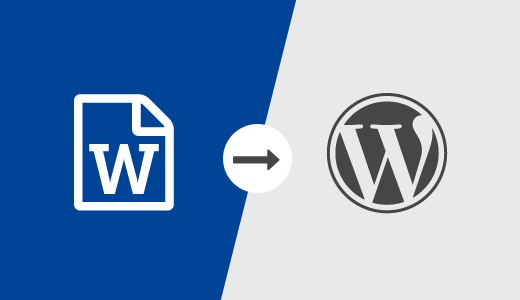
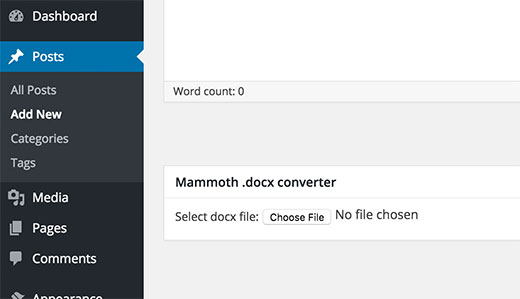
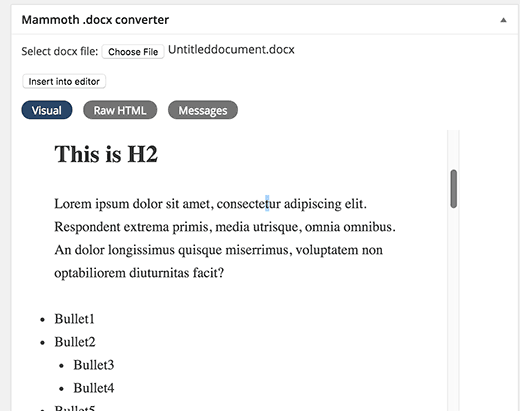
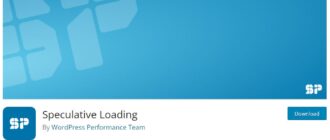
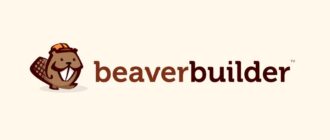

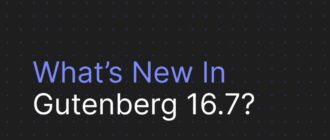

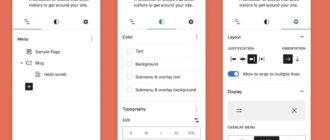

Не знал о таком. Спасибо!
Спасибо, интересный плагин
При вставке из Word обычно «подтягивается» куча ненужных стилей HTML. Подскажите, пожалуйста, этот плагин очищает от всех ненужных стилей?
Все стили чистит сам редактор. Ничего не должно подтягиваться. Этот плагин, наоборот, позволяет сохранить стили.
Хорошо что оригинальный файл не изменяется и нигде не сохраняется. Буду использовать для игровых сайтов на вп. Это действительно удобно, сначала набрать тексты в ворд с автоматической проверкой орфографии и джругими интересными фишками форматирования, а затем с легкостью експортировать все это дело в пост на сайте.
А есть ли возможность автоматом добавлять классы к тегам к примеру к спискам(маркировка или отступы),таблицам и т.п?
Пока такой опции нет, но вы можете предложить автору этого плагина ее создать. Обратитесь к нему напрямую. Контакты можно найти на странице плагина.
Лично я все время набираю тексты исключительно в Майкрософт офис, ну реально это один из самых лучших текстовых редакторов (не рекламирую). После того, как статья готова, копирую ее в текстовый блокнот и только после этого вставляю текст в Вордпресс. Предложенный Вами вариант заслуживает внимания. Есть одно только, но – установка дополнительного плагина. Пожалуй, это единственное что не устраивает. Основных плагинов предостаточно и хочется наоборот минимизировать их количество.
Спасибо большое. Очень полезный плагин
Удобно, особенно когда тебе скидывают готовый файл от секретаря и прочей неайтишной публики со словами «сделай запись и разошли, да?». Сидеть и вносить в word-блокнот-wp копипасты (а я так и делал) отступы, заголовки и стили стрёмная работа… Так и хочется иногда забить и тупо из ворда вставить и отправить :)
не знал о такой возможности. Сам пишу статьи и путем копирования формирую записи и страницы. Подумаю насколько мне это будет полезно. В принципе при копировании и вставке подработка формата много времени не занимает. Но возможно и будет полезно.
Нашел для себя лучше решение Seraphinite Post .DOCX Source. Этот плагин загружает вордовый документ и автоматически обновляет содержимое поста или страницы, включая теги, категории, краткие описания и прочие атрибуты. Линки тоже проверяет на другие статьи на существование, что очень важно сейчас для SEO.